Ko darīt, ja Windows nespēja formatēt pildspalva vadīt
USB zibatmiņas diski (pildspalva diskus, zibspuldzes) gandrīz pilnībā pārvietoja diskus no attēla. Tie ir ātri, jūs varat rakstīt visu, ko vēlaties, kad vien vēlaties, un tie ir lieli glabāšanā, bet nelieli. Ideāli datu biedri.
Tomēr, pateicoties plašai izmantošanai, viņi mēdz kļūt korumpēti, sākt nepareizu darbību un nedarbosies kā paredzēts. Ir tas, ka "Windows nevarēja formatēt pildspalva vadīt", kad lietotāji mēģina formatēt pildspalva vadīt Windows interfeisu.
Par laimi, jūs varat to labot vai, pat labāk, izmantot alternatīvas iespējas, lai formatētu disku. Svarīgi ir tas, lai jūsu diskā nebūtu šifrēšanas, jo sistēma Windows neformatēs šifrētus diskus. Viss, kas jums nepieciešams, ir zemāk.
Kā formatēt pildspalva vadīt, ja Windows neizdevās
- Mēģiniet labot pildspalva
- Pārbaudiet draiverus
- Formatējiet USB pildspalva vadīt disku pārvaldību
- Formatējiet USB pildspalva vadīt ar komandu uzvedni
1. risinājums - mēģiniet labot pildspalva
Pirmkārt, mēģināsim pārslēgt USB porti un pārstartēt datoru. Dažreiz problēma nav zibatmiņas diskā (pildspalva vadīt), bet gan USB portā. Ja jūsu dators joprojām nevar formatēt disku, pat ja tas ir pievienots citam portam, mēs iesakām veikt remontu.
Tie nav nekas neparasts, jo zibatmiņas diski bieži tiek pieslēgti. Tas kopā ar biežām lasīšanas / rakstīšanas izmaiņām var izraisīt korupciju vai sliktas nozares.
Lai labotu skarto diskdzini, rīkojieties šādi:
- Pievienojiet USB pildspalva disku funkcionālam USB portam.
- Atveriet failu pārlūkprogrammu vai šo datoru.
- Ar peles labo pogu noklikšķiniet uz USB pildspalva un atveriet Properties .
- Izvēlieties Rīki un pēc tam uz Pārbaudīt .
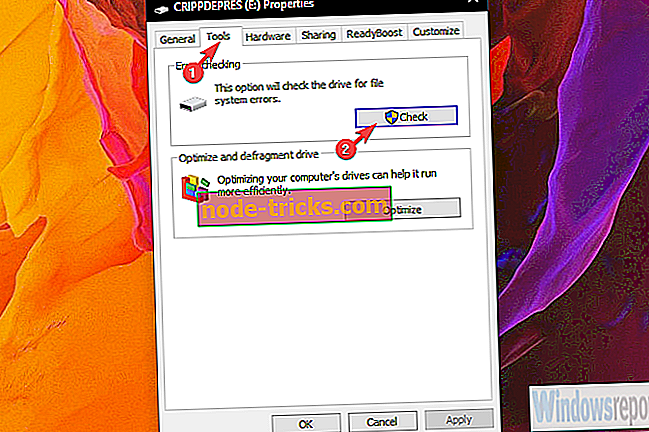
- Pēc tam, kad utilīta Error Checking (Kļūdu pārbaude) ir pabeigta, mēģiniet vēlreiz formatēt pildspalva.
Ja jūs joprojām uztraucaties par to, ka „Windows nevarēja formatēt pildspalva vadīt”, vienkārši turpiniet ar citām paredzētajām darbībām.
2. risinājums - pārbaudiet draiverus
Tagad šajā solī ir divas variācijas. Tas ir atkarīgs no. Ja jūsu dators var redzēt USB, bet to nevar formatēt, jums ir jāpārbauda pildspalva vadītāja draiveri. No otras puses, ja tas nespēj redzēt USB disku, vispirms ir jārūpējas par Universal Serial Bus kontrolieriem.
Pēdējais notiek reti, un, ja tas notiek, vadītāja problēmu vietā tas norāda uz zibatmiņas diska darbības traucējumiem. Tomēr ir vērts to izmēģināt.
Kā atkārtoti instalēt pildspalva vadītāja draiveri:
- Ar peles labo pogu noklikšķiniet uz Sākt un atveriet ierīču pārvaldnieku . Operētājsistēmā Windows 7 / 8.1 jūs vēlaties meklēt ierīču pārvaldnieku un piekļūt tam.
- Pārliecinieties, vai USB pildspalva ir pievienota .
- Izvērsiet sadaļu Disk drives (Diska diskdziņi), ar peles labo pogu noklikšķiniet uz pildspalva un atlasiet konteksta izvēlnē Uninstall device (Atinstalēt ierīci) .
- Atkārtojiet darbību portatīvo ierīču sadaļā.
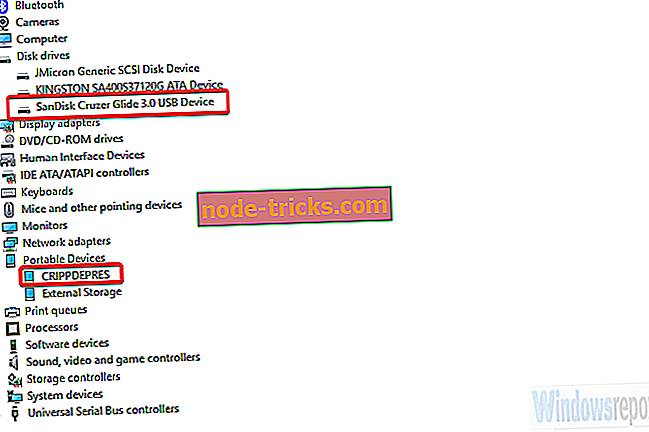
- Atvienojiet USB pildspalva un pievienojiet to vēlreiz. Vadītājiem jāinstalē nekavējoties.
Un tas ir veids, kā atkārtoti instalēt USB kontrolieru draiverus:
- Atveriet ierīču pārvaldnieku .
- Paplašiniet sadaļu Universal Serial Bus Controllers un atinstalējiet visus Generic USB Hub un USB Root Hub draiverus. Vienkārši ar peles labo pogu noklikšķiniet uz katras ierīces atsevišķi un izvēlieties Atinstalēt ierīci .
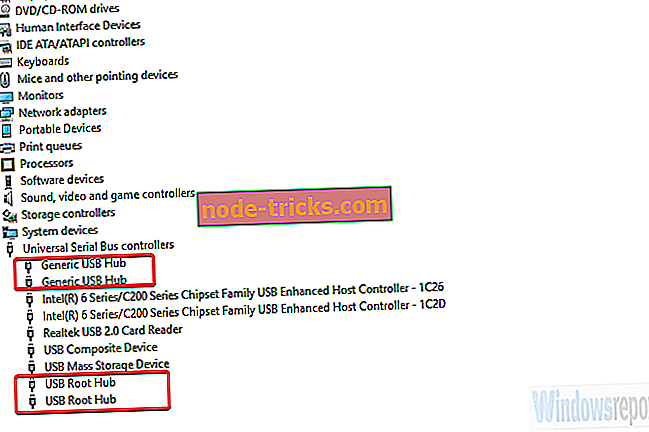
- Restartējiet datoru.
3. risinājums - formatējiet USB pildspalva vadīt disku pārvaldību
Tagad, ja sistēma pati nevar piekļūt vai formatēt USB pildspalva vadīt, ir alternatīvas. Patiesībā vairāk nekā daži. Pirmais ir diska pārvaldība. Šī lietderība ir daļa no Windows, un tā tiek izmantota, kā jūs varētu pieņemt, lai pārvaldītu visus iekšējos un ārējos atmiņas diskus.
Protams, tas var radīt pildspalvu diska formatēšanas slodzi bez jebkādām problēmām. Jums tikai jāzina, kur to atrast.
Lai formatētu USB pildspalva vadīt disku pārvaldību, rīkojieties šādi:
- Windows meklēšanas joslā ierakstiet Disk Management un atveriet Disk Management .
- Atvērt Izveidot un formatēt cietā diska nodalījumus .
- Ar peles labo pogu noklikšķiniet uz USB pildspalva un konteksta izvēlnē izvēlieties Formatēt.
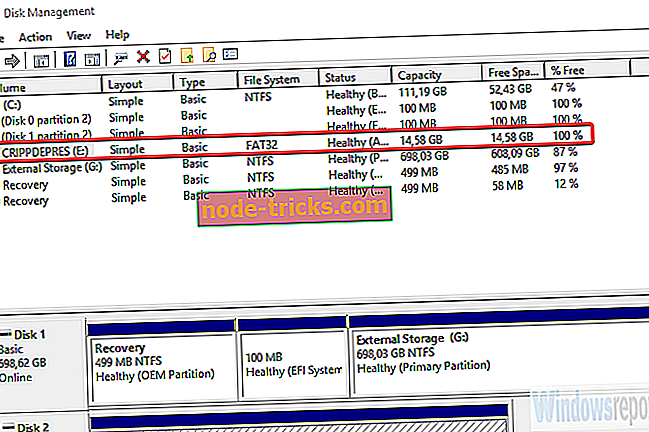
- Izvēlieties FAT32 vai NTFS (FAT32 ir USB zibatmiņu noklusējuma iestatījums) un izmantojiet Quick Format .
- Noklikšķiniet uz Labi un tas jādara.
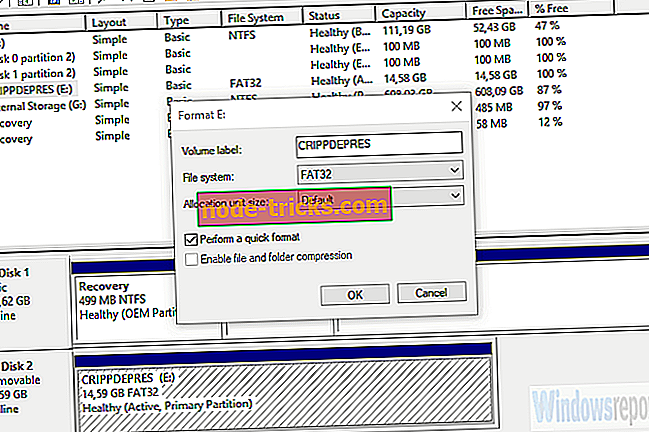
4. risinājums - formatējiet USB pildspalva vadīt ar komandu uzvedni
Diska pārvaldībai vajadzētu ļaut formatēt USB pildspalva vadīt bez jebkādām problēmām. Tomēr tikai šķirnes labad mēs nolēmām pievienot papildu metodi. Viss, kas jums jādara, izmantojot Windows UI, varat to darīt, izmantojot komandu uzvedni.
Protams, ja jūs zināt pareizu komandu kopu. Šādā gadījumā mēs izmantosim diskpart utilītu, ko parasti izmanto, lai formatētu un piešķirtu atmiņas diskus.
Kā formatēt USB pildspalva vadīt ar komandu uzvedni:
- Windows meklēšanas joslā ierakstiet CMD, ar peles labo pogu noklikšķiniet uz komandu uzvednes un palaidiet to kā admin.
- Komandrindā ierakstiet diskpart un nospiediet Enter.
- Pēc tam ierakstiet saraksta disku un vēlreiz nospiediet taustiņu Enter.
- Tagad šis solis ir svarīgs. Atrodiet USB pildspalva vadīt un pēc tam ierakstiet atlases disku 2 un nospiediet Enter. Šajā piemērā USB pildspalva ir disks 2, kas nav noteikums. Jums vajadzētu būt iespējai redzēt, kas ir disks, pamatojoties uz uzglabāšanas lielumu.
- Visbeidzot, tiklīdz esat pārliecināts, ka esat izvēlējies pareizu disku, ierakstiet tīru un tas ir viss.
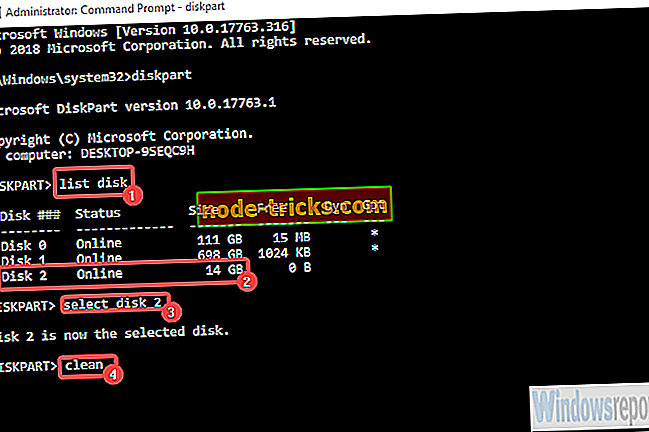
Ar šo teikto mēs varam noslēgt šo rakstu. Ja jums ir kādi jautājumi vai alternatīvi veidi, kā rīkoties ar „Windows nevarēja formatēt pildspalva vadīt”, lūdzu, pastāstiet mums tālāk sadaļā Komentāri. Mēs ceram dzirdēt no jums.

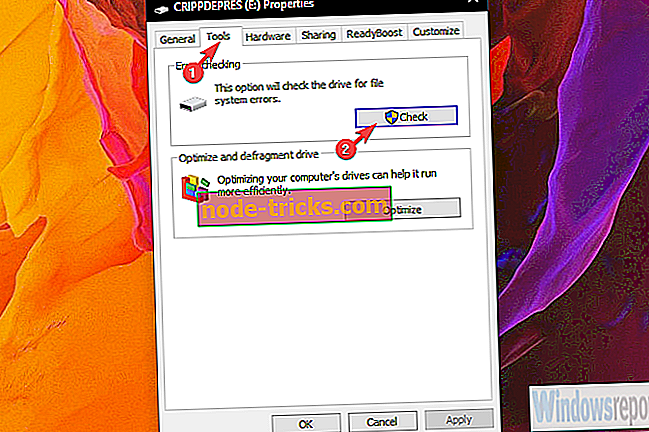
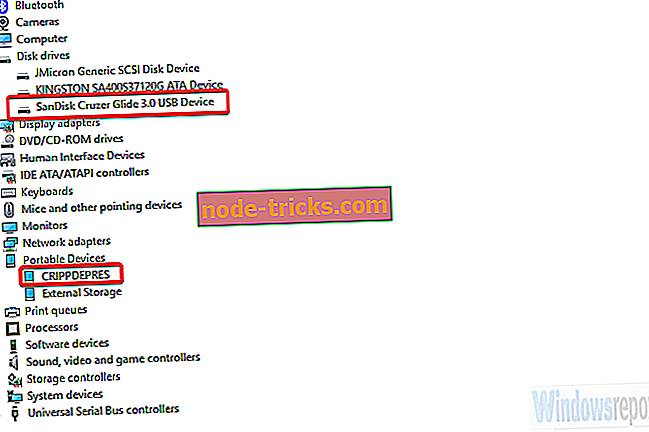
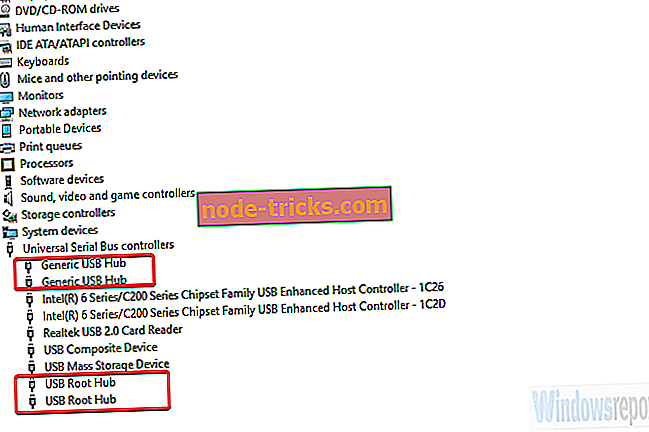
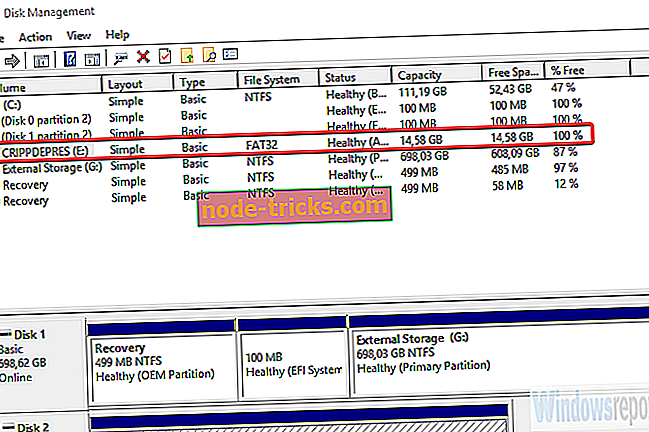
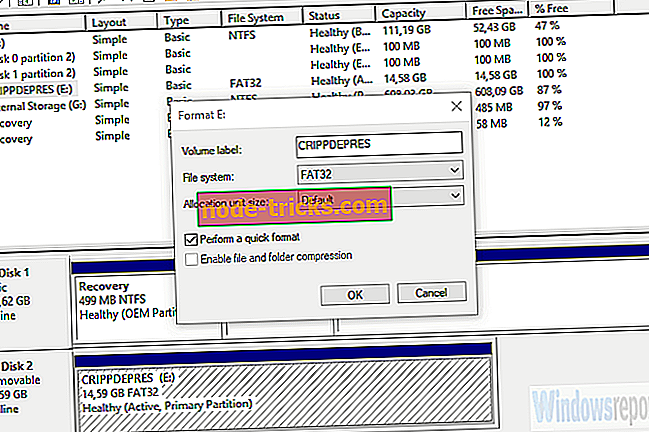
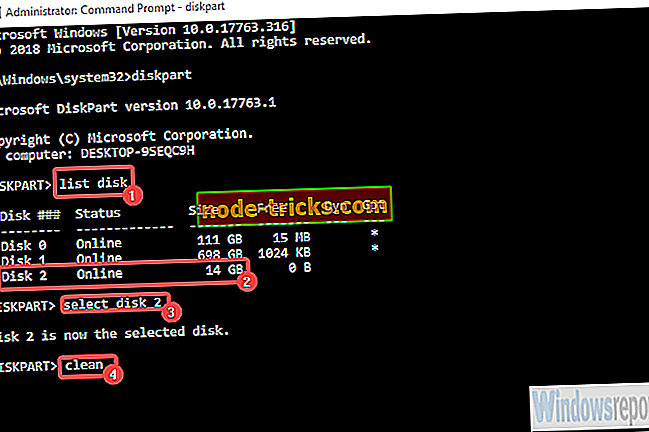







![[FIX] Halo 5 Guardians nedarbojas](https://node-tricks.com/img/fix/458/halo-5-guardians-multiplayer-doesn-t-work.jpg)